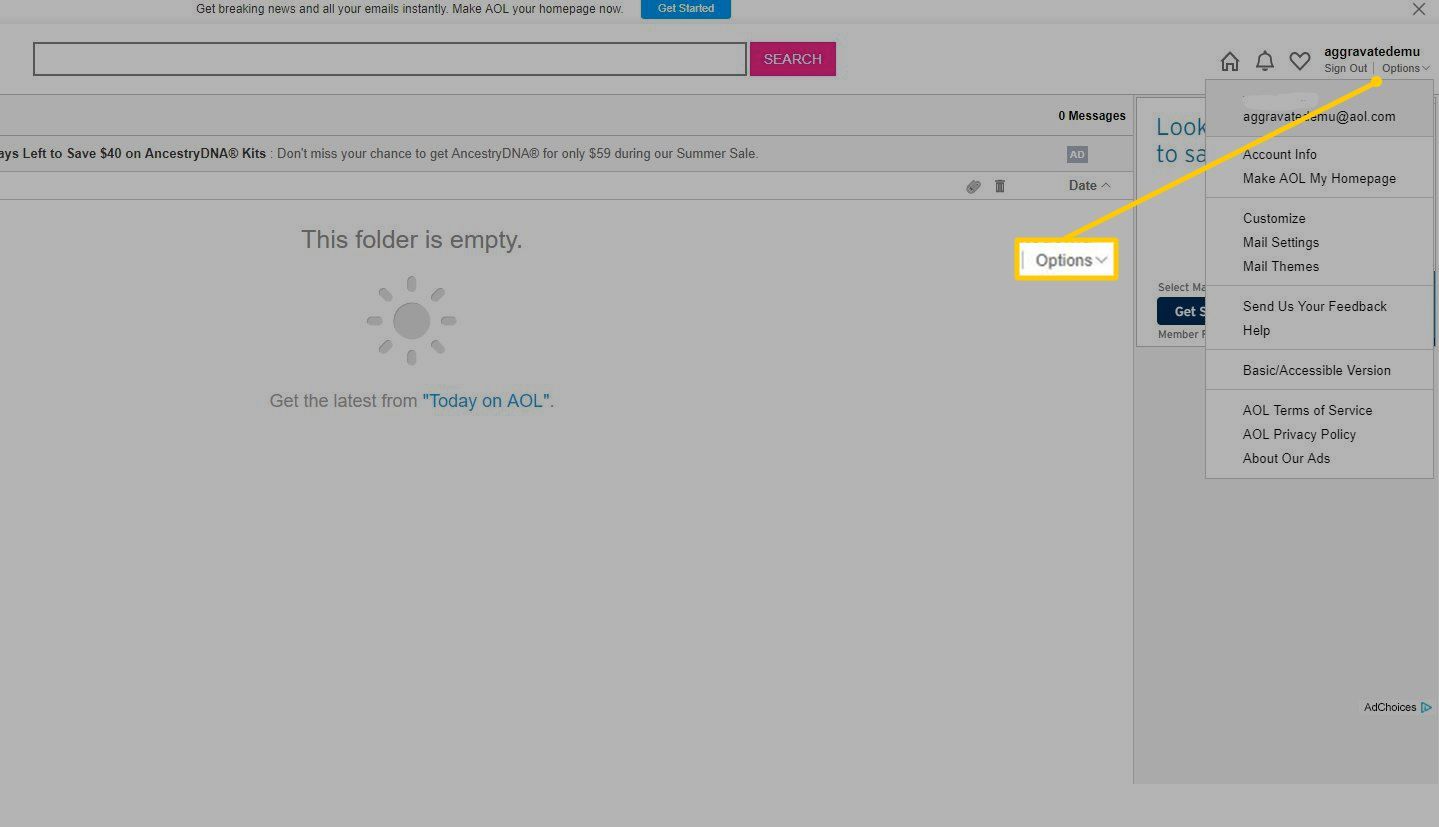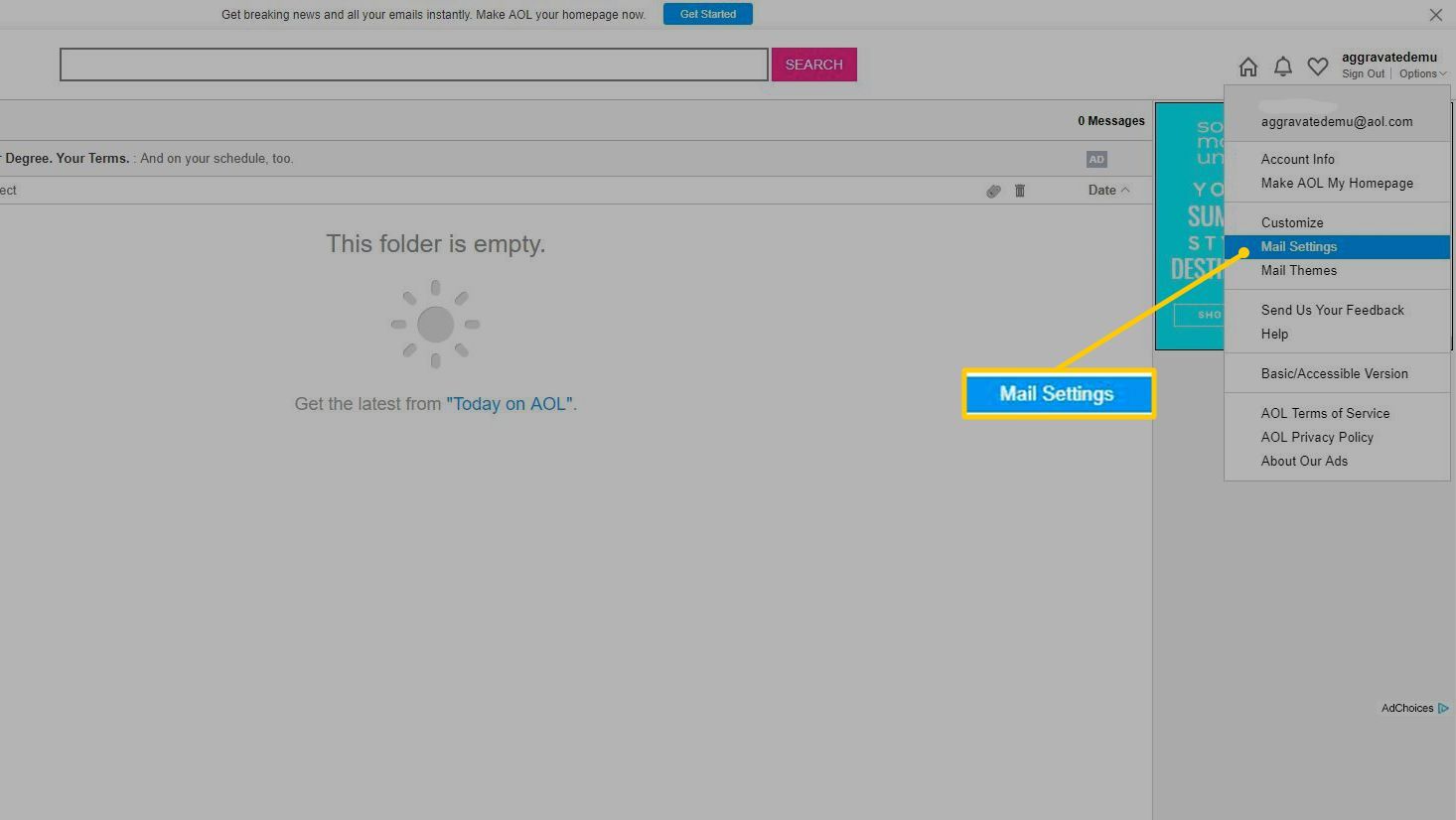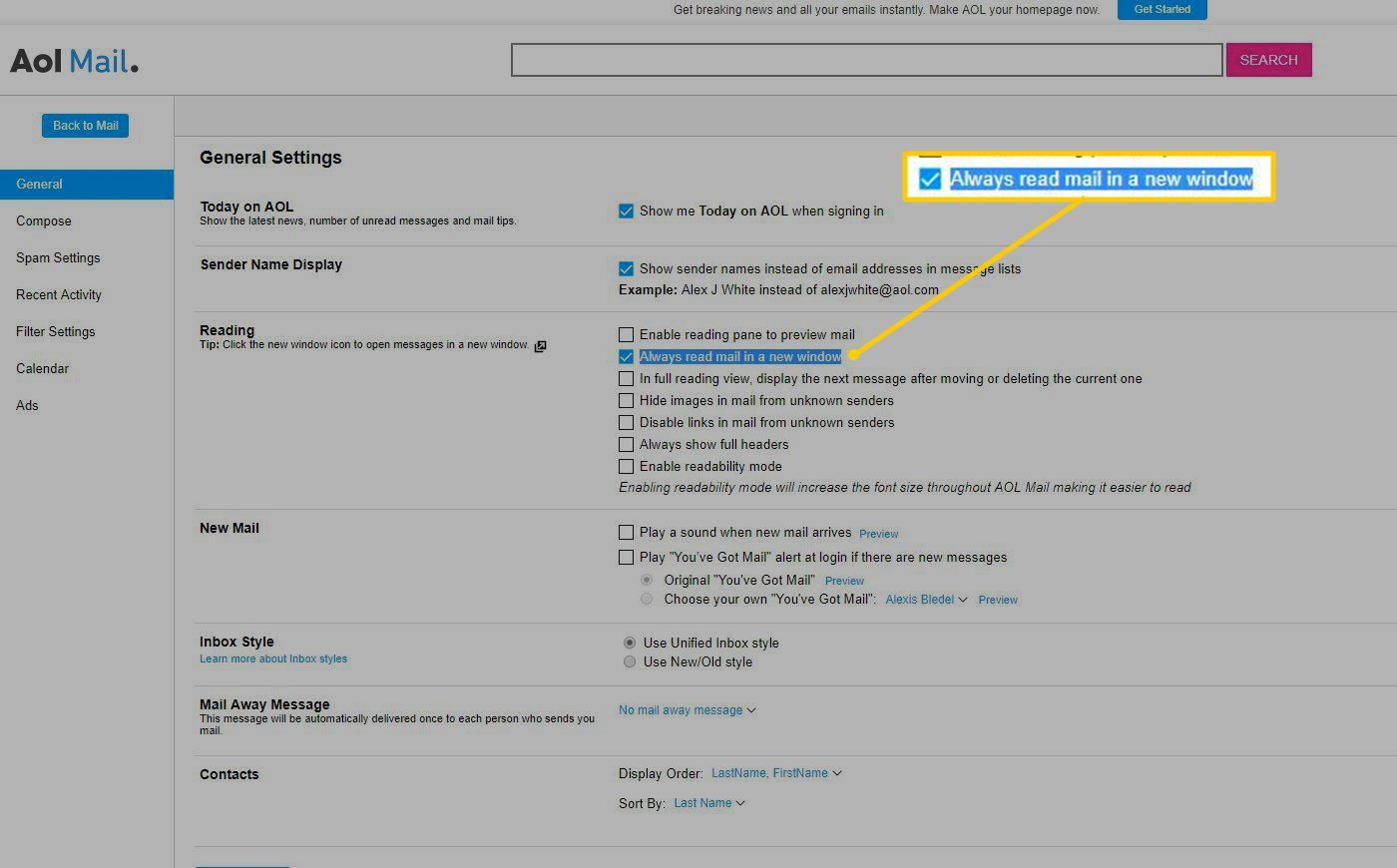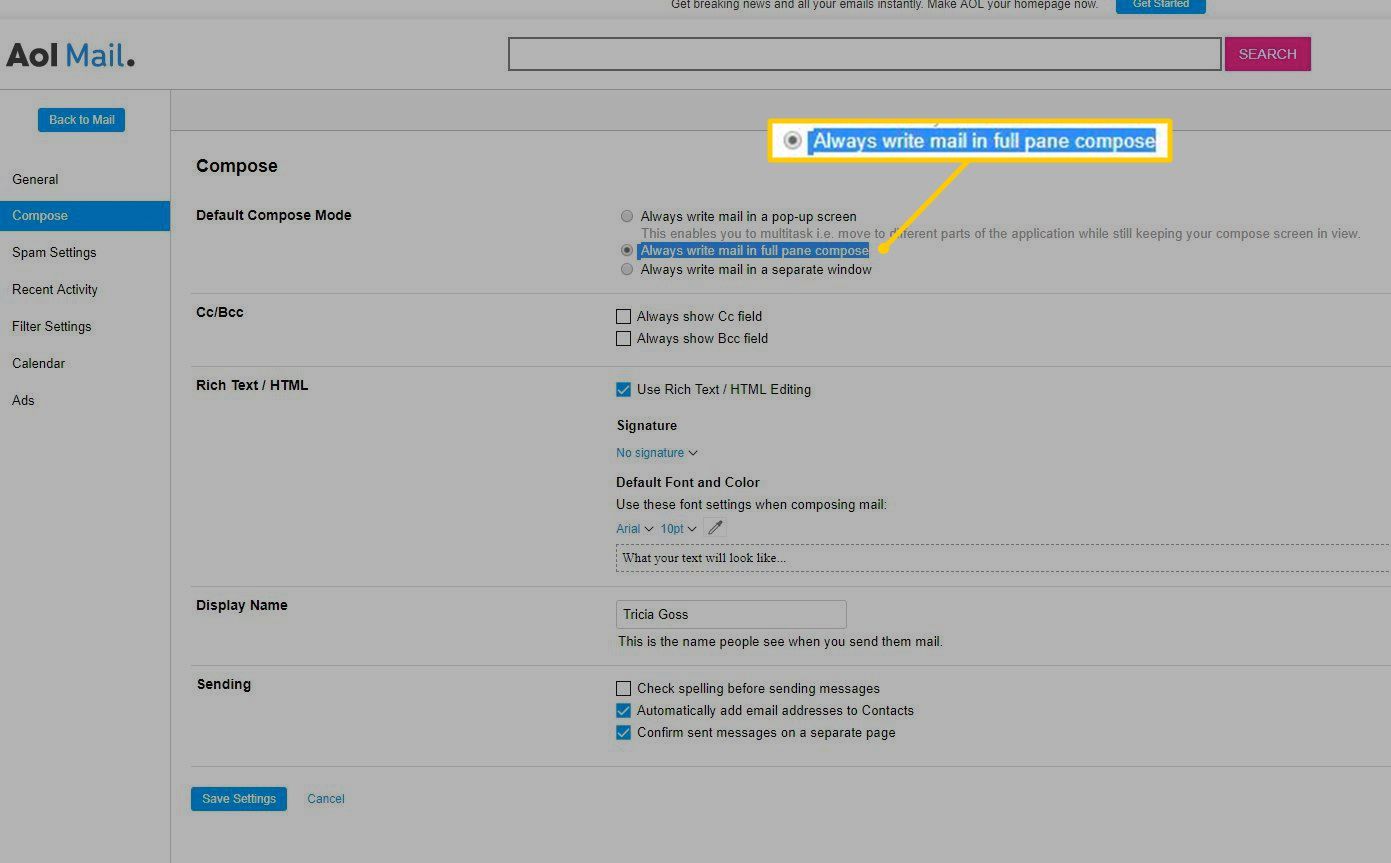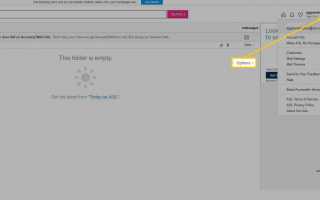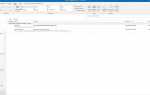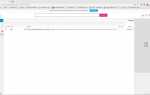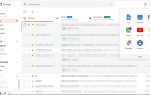Содержание
Если вы обращаетесь к своей учетной записи AOL Mail или AIM Mail в веб-браузере, а не в другой почтовой программе, вы можете столкнуться с всплывающими окнами при чтении сообщений электронной почты или создании новых исходящих сообщений. Существует несколько основных настроек, которые вы можете изменить в AOL Mail или AIM Mail, чтобы все сообщения электронной почты открывались в том же окне, которое вы используете для просмотра своей учетной записи AOL Mail или AIM Mail.
Инструкции в этой статье применимы к AIM Mail и AOL Mail в Windows 10, Windows, 8, Windows 7 и Mac OS X и новее.
Запрет AIM Mail или AOL Mail от открытия сообщений во всплывающих окнах при чтении сообщений
Если вы не хотите читать новые сообщения электронной почты в новом окне, измените общие настройки.
Войдите в свою учетную запись AOL.
Перейдите в свой почтовый ящик AOL Mail или AIM Mail.
Выбрать Параметры.

выберите Настройки почты.

На странице настроек почты AOL выберите Генеральная затем перейдите к чтение раздел.
Очистить Всегда читать почту в новом окне флажок

Выбрать Сохранить настройки чтобы применить изменения и вернуться в папку «Входящие».
Когда вы открываете новое сообщение электронной почты, оно открывается в текущем окне.
Запрет AIM Mail или AOL Mail от открытия сообщений во всплывающих окнах при создании сообщений
Измените настройку в разделе «Составление» настроек почты AOL, чтобы не открывать новое окно, когда вы создаете новое исходящее сообщение электронной почты или отвечаете на письмо в папке «Входящие».
Войдите в свою учетную запись AOL.
Перейдите в свой почтовый ящик AOL Mail или AIM Mail.
Выбрать Параметры.
выберите Настройки почты.
На странице настроек почты AOL выберите компоновать Вкладка.
в Режим компоновки по умолчанию раздел, выберите Всегда писать почту в полной панели сочинять.

Выбрать Сохранить настройки чтобы применить изменения и вернуться в папку «Входящие».
Когда вы создаете новое сообщение электронной почты или ответ, оно открывается в текущем окне.